পেরিফেরাল আইডিই (ইন্টিগ্রেটেড ড্রাইভ ইলেকট্রনিক্স) ইন্টারফেসের মাধ্যমে পেরিফেরাল কম্পিউটার ডিভাইস (অপটিকাল ড্রাইভ এবং হার্ড ড্রাইভ) সংযোগ করা আজ এত সাধারণ বিষয় নয়। সম্ভবত সে কারণেই কোনও আইডিই লুপের মাধ্যমে সংযুক্ত মাস্টার / স্লেভ ডিভাইসের সেটিংস কীভাবে পরিবর্তন করবেন সে প্রশ্নটি প্রায়শই শুরু হতে থাকে। এই ইন্টারফেসের জন্য, আরও আধুনিক এসটিএ'র বিপরীতে, কোন ডিভাইসটি প্রথমে (মাস্টার) পোল করা উচিত এবং কোনটি দ্বিতীয় (গোলাম) হিসাবে পোল করা উচিত তা গুরুত্বপূর্ণ।
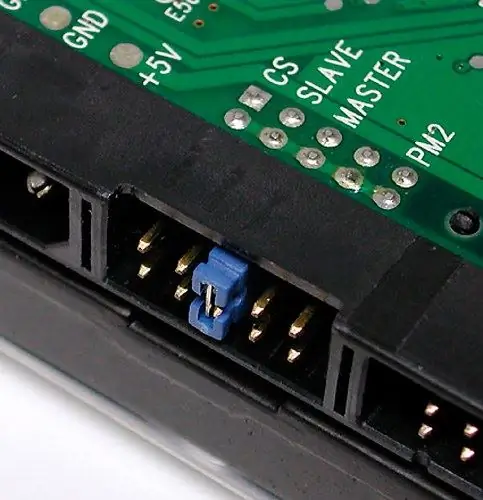
নির্দেশনা
ধাপ 1
কম্পিউটারটি বন্ধ করুন এবং কম্পিউটার থেকে পাওয়ার কর্ডটি প্লাগ করুন। যদি আপনার সিস্টেম ইউনিটে ইনস্টলিত পাওয়ার সাপ্লাইটির একটি আলাদা পাওয়ার সুইচ থাকে, তবে আপনি এটির সাথে বিদ্যুত সরবরাহ বন্ধ না করেই করতে পারেন।
ধাপ ২
সিস্টেম ইউনিটের ক্ষেত্রে বাম দিকের (সামনের দিক থেকে) প্যানেলটি সরান। আপনি যার ডিভাইসটি পরিবর্তন করতে চান তার ডিভাইসে ফ্রি অ্যাক্সেস অর্জন করতে হবে - আপনাকে সিস্টেম ইউনিটের পিছনের সমস্ত তারগুলি সংযোগ বিচ্ছিন্ন করতে এবং এটির জন্য এটি খালি জায়গায় সরিয়ে নিতে হবে। কেসটির পাশের প্যানেলটি সরিয়ে ফেলতে, সাধারণত পিছনের প্যানেলটিতে সুরক্ষিত দুটি স্ক্রু আনস্ক্রু করা এবং তারপর এটি কিছুটা পিছনে স্লাইড করা যথেষ্ট।
ধাপ 3
আপনার আগ্রহী ডিভাইসটি - হার্ড ডিস্ক বা অপটিক্যাল ড্রাইভ থেকে পাওয়ার বাস এবং ডেটা কেবলটি সংযোগ বিচ্ছিন্ন করুন। আপনার প্রয়োজনীয় স্যুইচটি ডিভাইসের পিছনে একটি অবকাশে অবস্থিত এবং এই কেবলগুলি সংযোগ বিযুক্ত না করে আপনি খুব সহজেই জাম্পারের অবস্থান পরিবর্তন করতে সক্ষম হবেন।
পদক্ষেপ 4
কোন জাম্পার অবস্থানটি আপনি চান তার সাথে (মাস্টার বা স্লেভ) মেলে তা নির্ধারণ করুন। একটি নিয়ম হিসাবে, ডিভাইসটির ক্ষেত্রে এটি সম্পর্কিত তথ্য উপস্থিত রয়েছে এবং যদি এটি না থাকে তবে আপনাকে কেনা ডিভাইসের তথ্য উপকরণগুলি ব্যবহার করতে হবে বা ইন্টারনেটে এই তথ্যটি খুঁজে পেতে হবে।
পদক্ষেপ 5
জাম্পারটি সরান এবং এটি পছন্দসই অবস্থানে ইনস্টল করুন। ট্যুইজারগুলির সাহায্যে এটি করা সুবিধাজনক, যেহেতু জাম্পারের মাত্রা নিজেই খুব ছোট, এবং পিনগুলিতে অ্যাক্সেস করা কঠিন।
পদক্ষেপ 6
দ্বিতীয় ডিভাইসের সাথে অনুরূপ অপারেশন করুন, যদি প্রয়োজন হয় - এই লুপটিতে কেবল একটি ডিভাইসের জাম্পার মাস্টার পজিশনে থাকতে পারে এবং অন্য যে কোনও গোলামের অবস্থানে সেট করতে হবে।
পদক্ষেপ 7
কম্পিউটারের ক্ষেত্রে ডিভাইসের পাওয়ার এবং ডেটা ওয়্যারগুলি প্রতিস্থাপন করুন, সিস্টেম ইউনিটের পাশের পৃষ্ঠটি পুনরায় ইনস্টল করুন, পিছনের প্যানেলে সমস্ত তারগুলি সংযুক্ত করুন। সর্বশেষে নেটওয়ার্ক কেবলটি সংযুক্ত করুন, পাওয়ার স্যুইচটি চালু এবং আপনার কম্পিউটারটি বুট করতে ভুলবেন না।






